האם עדיף לכבות את המחשב על בסיס קבוע? זו אחת השאלות בהן אני נתקל לעתים קרובות בפורומים שונים באינטרנט. אסכולה מסוימת היא של- Windows יש מספר מוגבל של מחזורי כיבוי, כך שאם אתה נוטה לכבות אותו מדי פעם, רוב הסיכויים שהביצועים של Windows ידרדרו עם הזמן. אך מכיוון שמעולם לא התמודדתי עם סוגיה כזו על ידי כיבוי המחשב האישי שלי כל לילה, אני קורא לזה לא יותר ממיתוס שהוגבר. אם ברצונך לעקוב אחר מספר הפעמים שהפעלת / כבה את המחשב האישי שלך, Nirsoft - אחד מפתחי יישומי Windows הפופולריים ביותר - חשפה יישום חדש בשם TurnedOnTimesView, המאפשרת לך לעקוב אחר מצב הכוח של Windows ולבצע רישום כדי לזהות תקופות זמן בהן שלפת את התקע.
היישום יכול לחלץ מידע מ-מחשבים מקומיים כמו גם מרוחקים ברשת שלך. אפשרות הרשת יכולה להועיל למנהלי רשת שרוצים לפקח ולנתח מכונות מחוברות ברחבי LAN שלהם. TurnedOnTimesView מציג עיצוב וממשק של עצמות בר, מציג את הכל בצורה מובנת בקלות. בעיקרון זה מאפשר לך להתחבר ולזהות את השעה שבה כונן המחשב. היישום יכול לפקח רק על כיבוי והפעלה מחדש של מקרים, ולכן אין זה מועיל למי שבדרך כלל שולח את המחשב שלהם למצב שינה או שינה.
כדי להתחיל, הורד את קובץ ה- ZIP דרךקישור שסופק בסוף סקירה זו ולחלץ את התוכן מהארכיון למיקום מתאים ונגיש. מכיוון שמדובר באפליקציה ניידת, אינך צריך להתקין אותה במחשב שלך; פשוט לחץ פעמיים על קובץ ה- EXE שלו והתחל להשתמש בו. כאשר מופעל, TurnedOnTimesView רושם את המידע הבא: זמן ומשך ההפעלה והכיבוי, כמו גם הסיבה, הסוג, התהליך והקוד של הכיבוי.
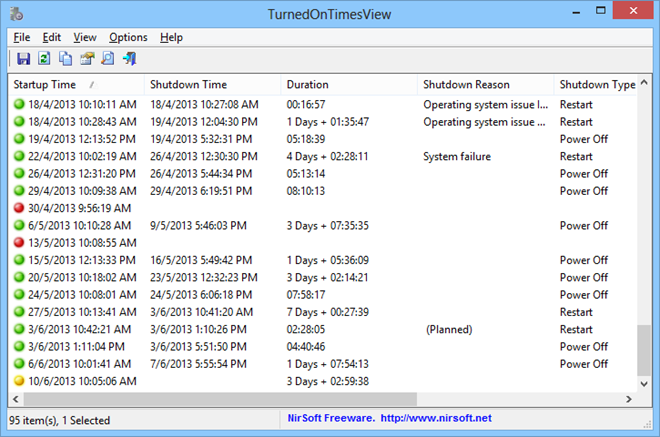
כלי Nirsoft מאפשרים תמיד לשמור את המוצגמידע לקובץ HTML, TXT, XML ו- CSV אם תרצו, ו- TurnedOnTimesView אינו יוצא מן הכלל. אתה יכול לשמור את כל הפריטים ברשימה או רק את מספרם שנבחר. לאפשרות האחרונה, פשוט הדגש את הפריטים שברצונך לשמור מהרשימה ולחץ על קובץ> שמור שנבחר. באופן דומה, באפשרותך גם להעתיק כל דבר מהרשימה ללוח ואז להדביק אותו במסמך הדרוש, כגון גיליון אלקטרוני.
TurnedOnTimesView הוא יישום נייד הפועל בכל הגירסאות של Windows כולל XP, Vista, 7 ו- 8.
הורד את TurnedOnTimesView



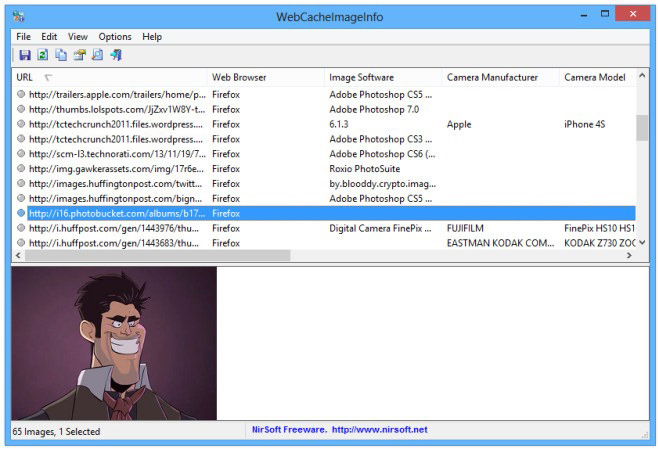









הערות